1、EF Code First创建数据库
新建控制台应用程序Portal,通过程序包管理器控制台添加EntityFramework。
在程序包管理器控制台中执行以下语句,安装EntityFramework。
PM> Install-Package EntityFramework
安装成功后,界面提示如下图:
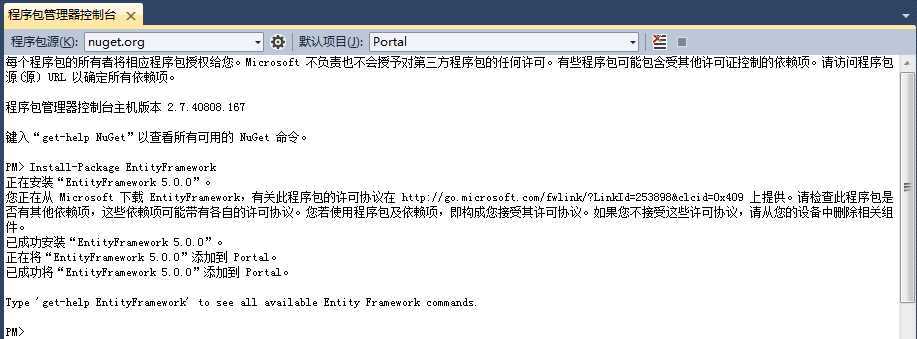
在新建的Portal控制台应用程序中添加两个实体类,代码结构如下:
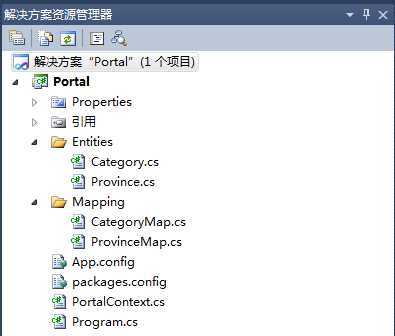
其中,类文件PortalContext.cs的代码如下:
using System;
using System.Collections.Generic;
using System.Linq;
using System.Text;
using System.Data.Entity;
using System.Data.Entity.Infrastructure;
using Portal.Entities;
using Portal.Mapping;
namespace Portal
{
public class PortalContext : DbContext
{
static PortalContext()
{
Database.SetInitializer(new DropCreateDatabaseIfModelChanges<PortalContext>());
}
public DbSet<Province> Provinces { get; set; }
public DbSet<Category> Categories { get; set; }
protected override void OnModelCreating(DbModelBuilder modelBuilder)
{
modelBuilder.Configurations.Add(new ProvinceMap());
modelBuilder.Configurations.Add(new CategoryMap());
}
}
}
在静态构造函数中,设置了当数据库模型发生改变时,则删除当前数据库,重建新的数据库。
代码执行后,生成的数据库:
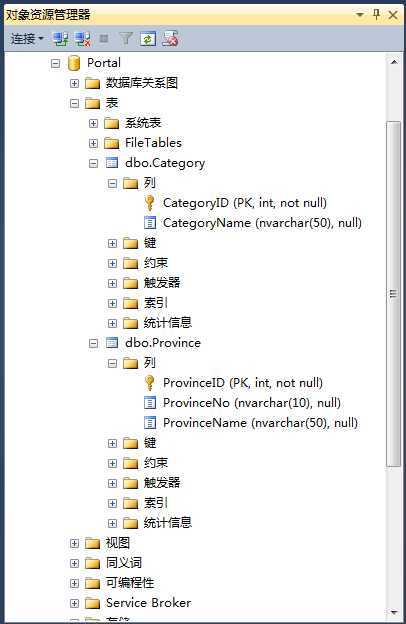
2、EF Code First数据库迁移
2.1、生成数据库
修改类文件PortalContext.cs的静态构造函数,取消当数据库模型发生改变时删除当前数据库重建新数据库的设置。
static PortalContext()
{
Database.SetInitializer<PortalContext>(null);
}
1>、在程序包管理器控制台,执行语句:
PM> Enable-Migrations -EnableAutomaticMigrations

执行成功后,Portal控制台应用程序代码结构中,添加Migrations文件夹,并生成类文件Configuration.cs。
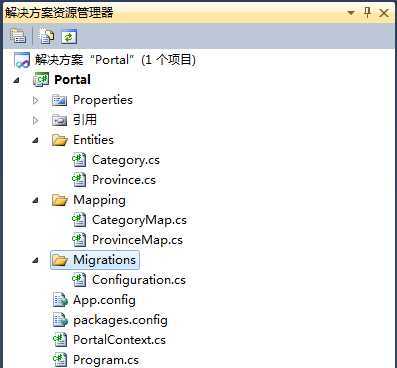
namespace Portal.Migrations
{
using System;
using System.Data.Entity;
using System.Data.Entity.Migrations;
using System.Linq;
internal sealed class Configuration : DbMigrationsConfiguration<Portal.PortalContext>
{
public Configuration()
{
AutomaticMigrationsEnabled = true;
}
protected override void Seed(Portal.PortalContext context)
{
// This method will be called after migrating to the latest version.
// You can use the DbSet<T>.AddOrUpdate() helper extension method
// to avoid creating duplicate seed data. E.g.
//
// context.People.AddOrUpdate(
// p => p.FullName,
// new Person { FullName = "Andrew Peters" },
// new Person { FullName = "Brice Lambson" },
// new Person { FullName = "Rowan Miller" }
// );
//
}
}
}
2>、在程序包管理器控制台,执行语句:
PM> Add-Migration InitialCreate
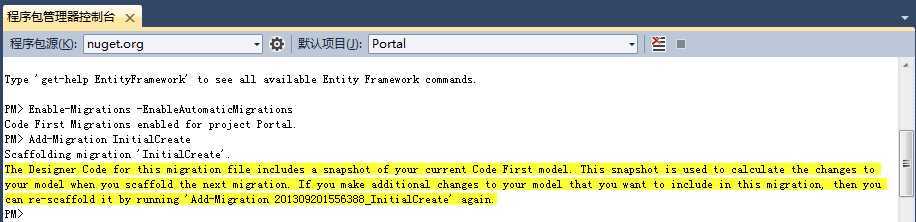
执行成功后,在Migrations文件夹中新增类文件201309201556388_InitialCreate.cs
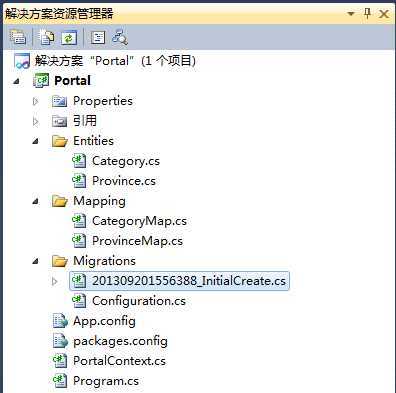
3>、在程序包管理器控制台,执行语句:
PM> Update-Database -Verbose
执行结果生成与上面一致的数据库
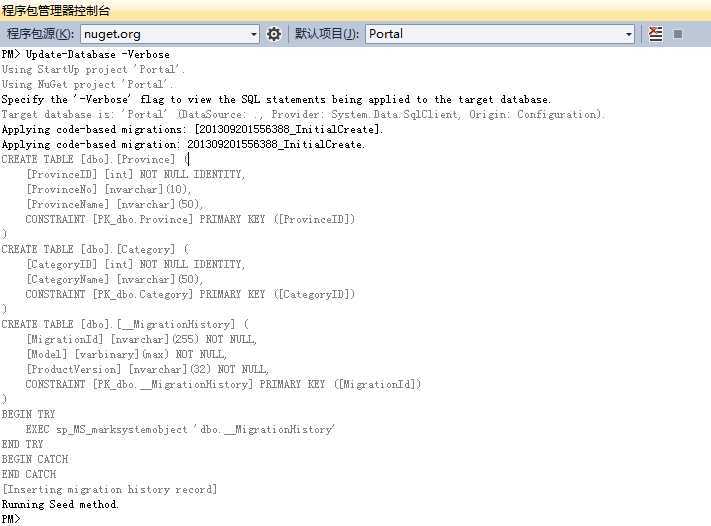
4>、在数据库模型中添加City类,执行程序包管理器控制台语句,Migrations文件夹中新增类文件201309201643300_AddCity.cs。
PM> Add-Migration AddCity
再次执行程序包管理器控制台语句
PM> Update-Database -Verbose
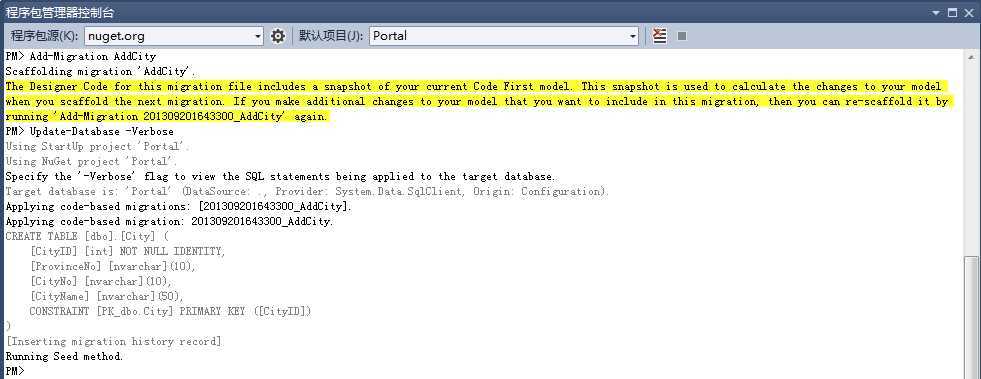
Portal控制台应用程序的代码结构:
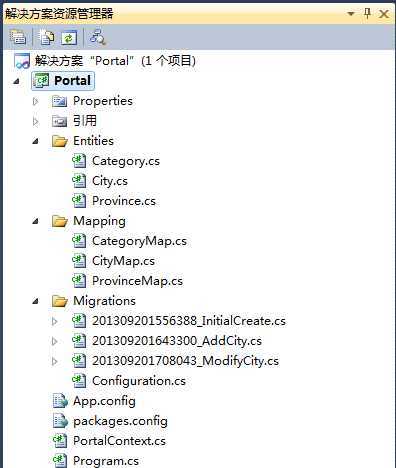
数据库更新成功之后,在数据库中新增表City。
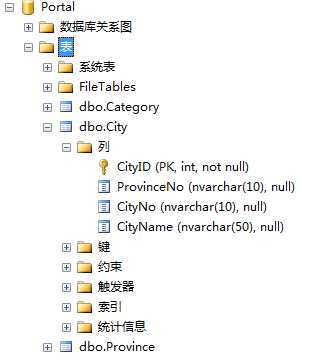
2.2、版本回溯
修改数据库中表City,删除其中字段ProvinceNo。在程序包管理器控制台中执行以下两条语句:
PM> Add-Migration ModifyCity |
PM> Update-Database -Verbose
执行成功之后,City表结构修改为:
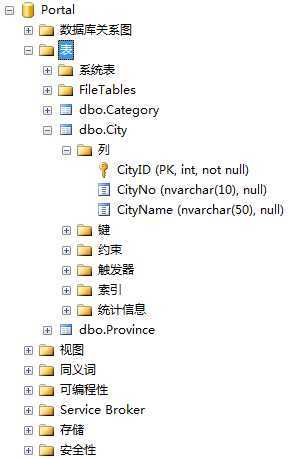
执行程序包管理器控制台语句,进行数据库版本回溯。
PM> Update-Database –TargetMigration:"201309201643300_AddCity.cs"
2.3、生成数据库版本之间的Sql脚本
执行程序包管理器控制台语句,生成数据库版本之间的Sql脚本。该操作仅为生成Sql语句,并未在数据库中进行执行。
Update-Database -Script -SourceMigration:"201309201643300_AddCity.cs" -TargetMigration:"201309201708043_ModifyCity.cs"
其中-TargetMigration在未指定的情况,默认为迁移到最新的版本。
3、EF Code First Migrations语句的其他参数
1>、为指定的DbContext启用数据库迁移
PM> Enable-Migrations -ContextTypeName Portal.PortalContext
2>、设置是否允许自动迁移
Enable-Migrations
生成的Configuration.cs类文件的构造函数
public Configuration()
{
AutomaticMigrationsEnabled = false;
}
3>、Enable-Migrations指定项目名称
PM> Enable-Migrations -StartUpProjectName Portal
如果在“Package Manager Console”中选择了默认项目可以不设置“-StartUpProjectName”参数;如果多次执行此命令可以添加-Force参数。
4>、查看所执行的Sql语句 -Verbose指令
Update-Database -Verbose
4、代码下载
5、参考资料
http://msdn.microsoft.com/en-US/data/jj591621
EF Code First Migrations数据库迁移++++
原文:http://www.cnblogs.com/watchfluture/p/5061276.html